Illustrator设计超酷的字母标识
摘要:最终效果第1步在Illustrator中,使用椭圆工具(U)创建一个圆圈。第2步选择圈,并打回车键(返回)的移动对话框将打开。现在,我们可以...
最终效果

第1步
在Illustrator中,使用椭圆工具(U)创建一个圆圈。

第2步
选择圈,并打回车键(返回)的移动对话框将打开。现在,我们可以移动水平或垂直的圆,并创建副本以及。
首先,我们将创建的水平,所以只需添加圈在横向领域的宽度,并点击“复制”按钮。重复此过程,直到你有6圈并排。
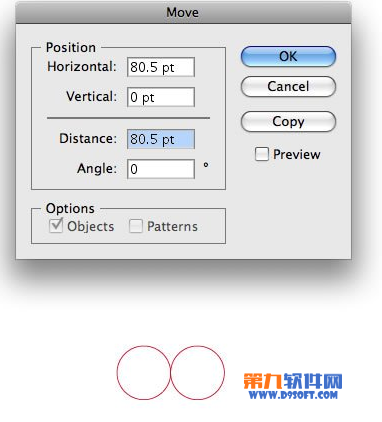
第3步
让我们创建一个低于第一圈和第三圈。那些会的ž和Ğ字母的。
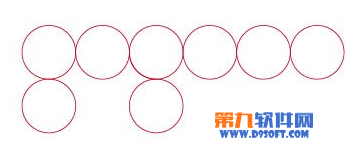
第4步
使用直接选择工具(A) ,选择界段,并删除它们像下面的图片。

第5步
选择所有对象,改变行程的重量为20pt,之后添加2个以上的元素ž和的ŕ像下面的图片,并删除了最后一段一个。提示:使用>变换>移动对象和对象>变换>反映的命令更精确。
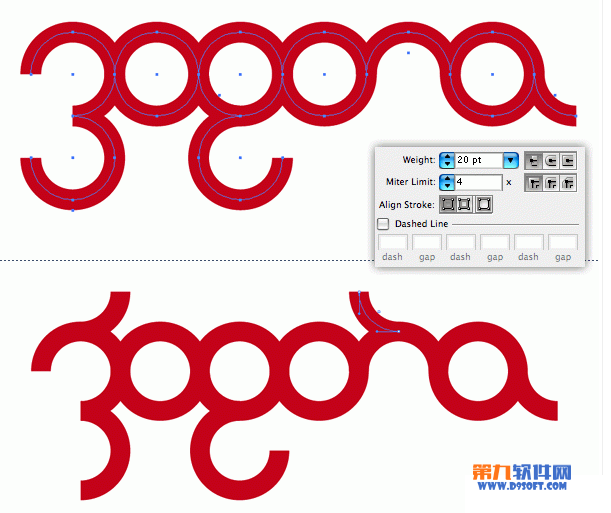
第6步
改变中风色彩。我用的绿色,棕色为ž的作为,为红色Ğ和ŕ,并为蓝色Ø。
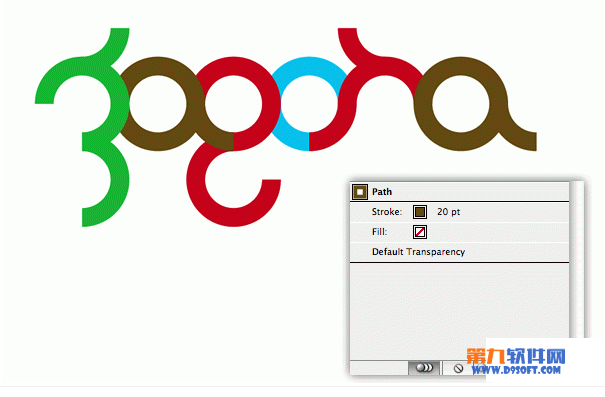
第7步
选择一个或第二个圆,然后打开移动对话框。它移到接近的第一个字母,ž。重复的其他信件。字母顺序改变后,ŕ去前的最后一个,但通过Ø。提示:要做到这一点你将要创建新的元素,以掩盖他们。使用精确的“移动”命令。
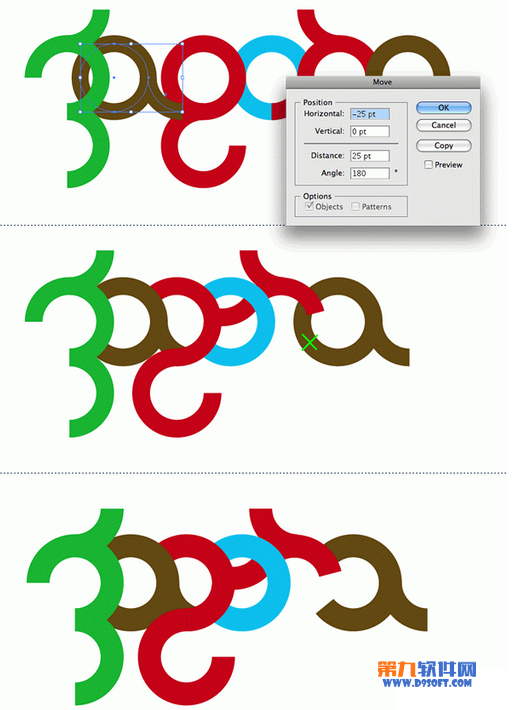
第8步
一旦你有一个很好的间距,并已准备就绪,所有的信件,再次选择所有对象和去对象>路径>大纲中风。这将转换的笔触,填充。
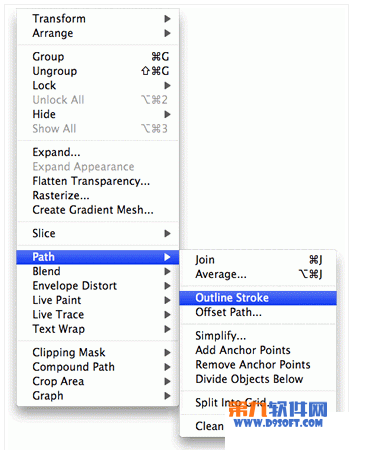
第9步
选择Ğ的ŕ的应用线性渐变。使用橘红色的颜色。
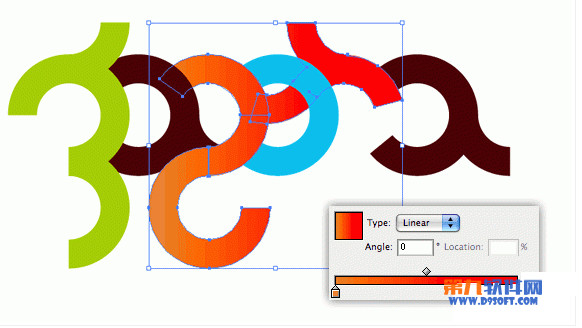
第10步
重复上面的元素ž并改变其颜色为黑色。去影响>模糊>高斯模糊,并使用类似3.5pt。经过那个地方它下面的ž和ŕ像下面的图片。


【Illustrator设计超酷的字母标识】相关文章:
上一篇:
Illustrator手绘花纹技巧
下一篇:
Illustrator绘制三维弹簧图样
